Pourquoi iPhone X ne s’allume plus et comment y remédier
Dans ce guide vous allez découvrir pourquoi iPhone X ne s’allume plus et comment y remédier.
Les problèmes d’alimentation sont parmi les problèmes les plus courants auxquels sont confrontés les utilisateurs de smartphones. Tout appareil peut succomber à ce dilemme, qu’il soit haut de gamme ou non. Même les nouveaux appareils, comme l’iPhone X d’Apple, peuvent vous poser le même problème à tout moment. Que ferez-vous alors si votre nouvel iPhone X ne se rallume pas ? Étant donné que vous lisez ce contenu, il y a de fortes chances que vous soyez déjà dans cette situation et que vous essayiez de trouver un moyen de redonner vie à votre iPhone. Eh bien, nous sommes là pour vous aider.
Ce guide contient des instructions sur les premières choses à faire lorsque vous êtes face au problème « mon iPhone X ne se rallume plus ». Vous pouvez les essayer de votre côté et voir ce qui se passe. Si le problème est résolu, alors vous êtes bon. Sinon, vous devrez envisager d’essayer d’autres options. Mais avant de sauter dans le dépannage du problème principal, essayons d’abord de déterminer pourquoi ou ce qui a pu empêcher votre iPhone de s’allumer.
Pourquoi mon iPhone X ne se rallume plus
Il n’y a que deux possibilités que vous devez examiner dans cette situation. La première, et souvent un problème de logiciel. Beaucoup de gens pensent que lorsque l’appareil ne s’allume pas, la batterie est probablement morte ou, pire, l’appareil lui-même est cassé. Mais ce qui se passe en réalité (dans la plupart des cas), c’est que l’appareil ou votre iPhone ne s’allume pas parce que le logiciel a planté et doit être réinitialisé ou restauré.
Cependant, il existe également d’autres cas où un problème matériel empêche l’iPhone de s’allumer. C’est probablement le cas si votre iPhone est mouillé ou s’il est tombé accidentellement. Dans le cas où le matériel est en cause, vous pouvez faire appel à un service technique pour le réparer.
1. Recharger iPhone
Le fait de brancher votre appareil sur le chargeur et de le laisser se recharger pendant environ 30 minutes peut contribuer à écarter la possibilité d’une décharge complète de la batterie de l’appareil. Certaines applications peuvent provoquer une décharge rapide de la batterie sur n’importe quel appareil, surtout lorsqu’elles sont lancées. Lorsque la batterie est complètement déchargée, l’appareil peut mettre plus de temps à se recharger. Laissez-lui donc un peu plus de temps pour se recharger.
Pensez également à vérifier votre équipement de charge et à éliminer la possibilité que des accessoires de charge défectueux empêchent l’appareil de se charger.

Source d’image : fr.ubergizmo.com
2. Forcer iPhone en redémarrage
Parfois, il suffit de forcer le redémarrage pour régler un problème.
Voici donc comment forcer le redémarrage d’un iPhone X.
- Appuyez et relâchez rapidement le bouton Volume plus.
- Ensuite, appuyez et relâchez rapidement le bouton Volume bas.
- Enfin, appuyez et maintenez le bouton latéral jusqu’à ce que le logo Apple apparaisse à l’écran.
Si un redémarrage forcé peut réparer votre iPhone, cela signifie que l’iPhone était allumé depuis le début, mais que depuis que le logiciel a planté, il affiche un écran noir et ne répond plus. Considérez les options suivantes si le redémarrage forcé n’a pas réussi à allumer votre iPhone X.
3. Restaurer iPhone depuis iTunes
Dans cette méthode de restauration d’iPhone via iTunes, vous devez passer au mode de récupération DFU afin de restaurer le système iOS de votre iPhone X. Voici comment faire :
- D’abord, connectez votre iPhone X au PC à l’aide du câble en appuyant sur le bouton latéral enfoncé jusqu’à ce que vous voyez le mode de récupération apparaitre.
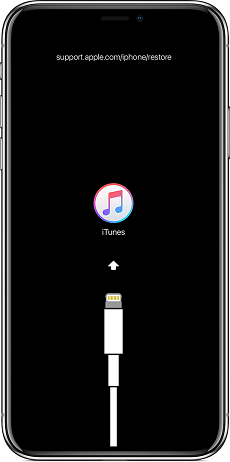
Mode DFU
- Ensuite, une fois l’iPhone X connecté en mode DFU, iTunes vous proposera de le mettre à jour ou de le restaurer.
- Enfin, cliquez sur « Restaurer » puis suivez les indications proposées sur l’écran iTunes.
Il est nécessaire de savoir que toutes vos données seront supprimées en suivant cette méthode.
4. Réparer iPhone qui ne s’allume plus
Si vous avez le problème « mon iPhone X ne se rallume plus » et que vous cherchez à réparer son système, le meilleur moyen existant est l’outil AnyFix. AnyFix est un logiciel qui a été développé pour but de résoudre tous les problèmes reliés au système iOS ainsi qu’il peut également réparer un iPhone X qui ne se rallume plus. Et contrairement à iTunes, AnyFix n’effacera pas vos données. Voici comment l’utiliser pour réparer le système iOS.
- En premier lieu, veuillez télécharger et installer AnyFix sur votre ordinateur.
- Une fois installé, lancez AnyFix puis tapez sur « Réparer le système ».

Réparer le système
- Ensuite, cochez « 50+ problèmes iPhone .
- En outre, connectez l’iPhone X au PC via le câble et appuyez sur « Commencer ».

Choisissez le type selon votre appareil
- Cliquez maintenant sur « Réparation standard ».
- Par ailleurs, tapez sur « Télécharger » afin d’installer le système iOS sur votre iPhone X.

Méthode de réparation de l’iPhone
- Une fois le téléchargement réussi, tapez sur « Réparer maintenant ».
- En dernier lieu, patientez jusqu’à la fin de l’opération et votre iPhone X redémarrera tout-seul.

Réparation terminée
Conclusion
Avoir un iPhone X qui ne se rallume plus est un problème très ennuyant. S’il s’avère qu’il s’agit d’un problème matériel, veuillez voir le service après-vente. Et si vous avez un problème logiciel, il n’y a pas mieux que de réparer le système de votre iPhone X à l’aide de AnyFix car il est facile à utiliser et vos données ne seront pas effacées.
Si votre iPhone X s’est allumé après l’avoir réparé en suivant une de nos méthodes, partagez ce guide.
AnyFix – Réparer iPhone X ne s’allume plus
- Réparer 130+ problèmes logiciels iOS : iPhone bloqué sur la pomme, écran noir, redémarrage en boucle, impossible de charge, etc.
- Réparer 200+ problèmes iTunes : erreur iTunes 54/14/9006, impossible de synchroniser, ne reconnaît pas iPhone, etc.
- Sortir le mode DFU/récupération, réinitialiser l’appareil pour sauver l’appareil.
Télécharger pour Win100% propre et sécuritaire
Télécharger pour Mac100% propre et sécuritaire
Téléchargement Gratuit * 100% propre et sécuritaire
Questions liées aux produits ? Contactez l'équipe Support à trouver une solution >





